¿Te ha pasado alguna vez que necesitas editar un archivo de Word, pero te encuentras con la sorpresa de que está protegido y no puedes hacer cambios en él? Los archivos protegidos de Word son comunes y pueden ser una verdadera molestia para quienes necesitan editarlos. Pero hay soluciones para este problema.
En este artículo, te explicaremos cómo editar un archivo protegido de Word de manera fácil y efectiva. Aprenderás cómo identificar si un archivo está protegido, cómo desbloquearlo y cómo hacer cambios en su contenido. No dejes que esto te detenga en tu trabajo diario.
- Cómo hacer un Mapa Conceptual en Word en el Celular
- Cómo recuperar documentos de Word no guardados
- Cómo hacer una portada en Word desde el celular
Por qué los archivos de Word pueden estar protegidos
Los archivos de Word pueden estar protegidos por diversas razones. Algunas de las más comunes incluyen:
Protección contra cambios no autorizados.
Si un archivo de Word es compartido entre varias personas, es posible que el autor original quiera asegurarse de que nadie realice cambios no autorizados en el contenido. Para hacer esto, puede proteger el archivo con una contraseña.
Protección de información confidencial
En algunos casos, un archivo de Word puede contener información confidencial que solo debe ser vista por ciertas personas. Para proteger esta información, el archivo puede estar protegido con una contraseña o mediante la asignación de permisos de usuario específicos.
Protección contra virus y malware
En algunos casos, un archivo de Word puede ser protegido por razones de seguridad, como para evitar la propagación de virus o malware. En este caso, el archivo puede estar protegido con una contraseña o con medidas de seguridad adicionales.
Cómo saber si un archivo de Word está protegido
Antes de intentar desbloquear un archivo protegido de Word, es importante saber si realmente está protegido. A continuación, te explicamos cómo identificarlo:
Observa la barra de estado
En la parte inferior de la pantalla de Word, podrás ver la barra de estado. Si el archivo está protegido, debería haber un mensaje que lo indique, por ejemplo, "Este documento está restringido. Edición y selección no permitidas".
Intenta realizar cambios
Si intentas editar un archivo de Word y no puedes hacer cambios, es posible que esté protegido. En este caso, debes buscar la manera de desbloquearlo para poder editarlo.
Verifica la pestaña "Revisar"
Si el archivo está protegido con una contraseña, es posible que se te solicite ingresarla cuando intentes realizar cambios en el documento. Si no tienes la contraseña, tendrás que buscar otras formas de desbloquear el archivo.
Cómo desbloquear un archivo protegido de Word
Utiliza la opción "Habilitar edición"
Si Word te muestra un mensaje indicando que el documento está protegido, podrás encontrar la opción "Habilitar edición" en la parte superior de la pantalla. Haz clic en esta opción para desbloquear el documento y permitir la edición.
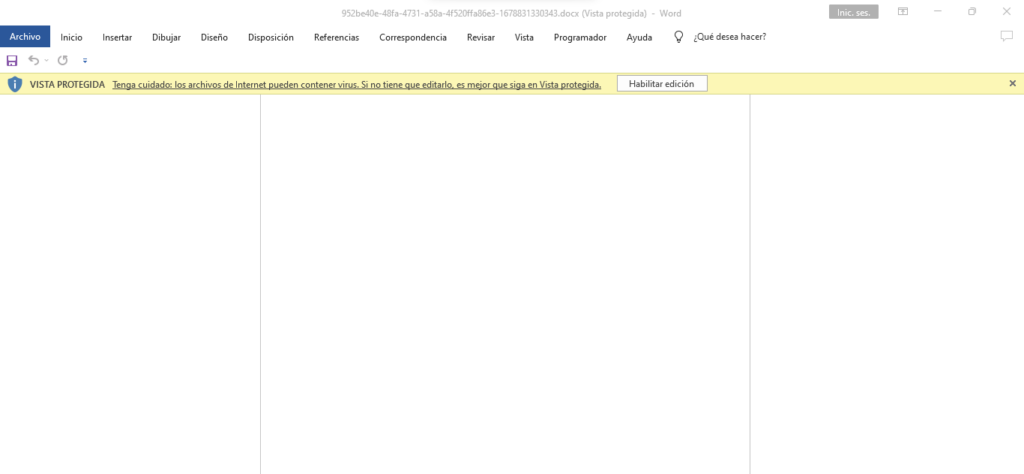
Intenta cambiar el formato del archivo
Si el archivo protegido está en formato DOCX, intenta cambiarlo a u otro formato de texto. Para hacer esto, haz clic en "Guardar como" y elige un formato diferente.
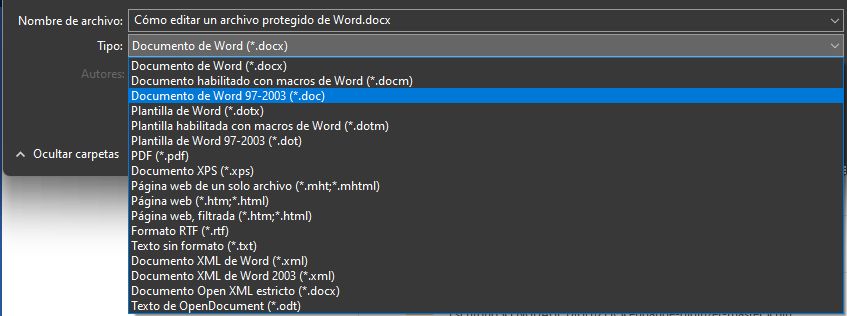
Usa una herramienta de desbloqueo
Existen varias herramientas de software en línea que pueden ayudarte a desbloquearun archivo protegido de Word. Algunas de ellas son:
1. iSeePassword. Es una herramienta potente y fácil de usar que puede desbloquear archivos de Word protegidos con contraseña. En iSeePassword puedes quitar la protección de edición y formato del archivo. Además, la herramienta es compatible con todas las versiones de Word.
2. Passper for Word. Esta herramienta es una de las más populares para desbloquear archivos protegidos de Word. Passper for Word tiene una tasa de éxito del 100 % y puede eliminar la protección de contraseñas en cuestión de segundos. Es compatible con todas las versiones de Word, desde la versión 97 hasta la versión 2019.
3. Online Converter. Es una herramienta en línea gratuita que te permite cambiar el formato de un archivo de Word protegido. En Online Converter puedes convertir el archivo a PDF, TXT, RTF u otros formatos. Al cambiar el formato, es posible que puedas desbloquear el archivo protegido.
4. FreeMyPDF. Aunque el nombre sugiere que es para archivos PDF, FreeMyPDF también puede desbloquear archivos de Word protegidos. La herramienta es gratuita y fácil de usar. Solo necesitas cargar el archivo protegido y seguir las instrucciones para desbloquearlo.
Ahora que conoces algunas herramientas en línea, veamos cómo utilizar una de ellas de manera sencilla. Por ejemplo, Online Converter. A continuación, te presentamos un paso a paso para utilizar y desbloquear tu archivo de Word protegido. Recuerda que puedes aplicar esta misma lógica para las demás herramientas mencionadas en este artículo.
- Abre el sitio web de Online Converter: https://www.online-convert.com/
- En la página principal, haz clic en "Document Converter" en la sección "Convert" en el menú superior.
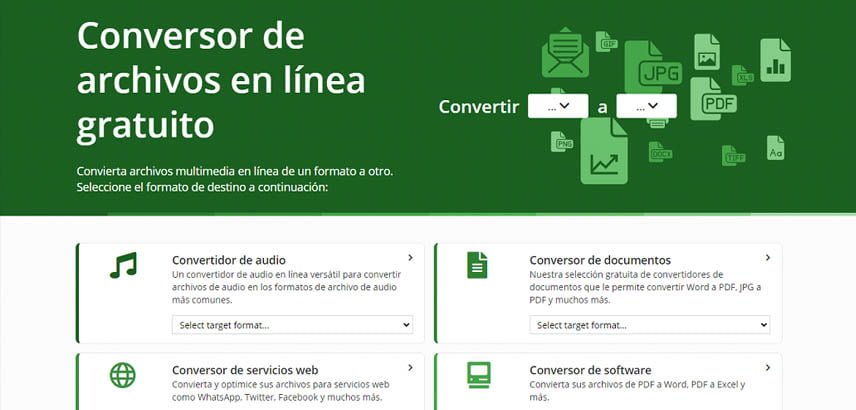
- Haz clic en "Select target format" y elige un formato al que quieras convertir tu archivo de Word protegido.
- Haz clic en "Choose File" para seleccionar el archivo de Word protegido que deseas desbloquear. Asegúrate de que el archivo esté en formato .doc o .docx.
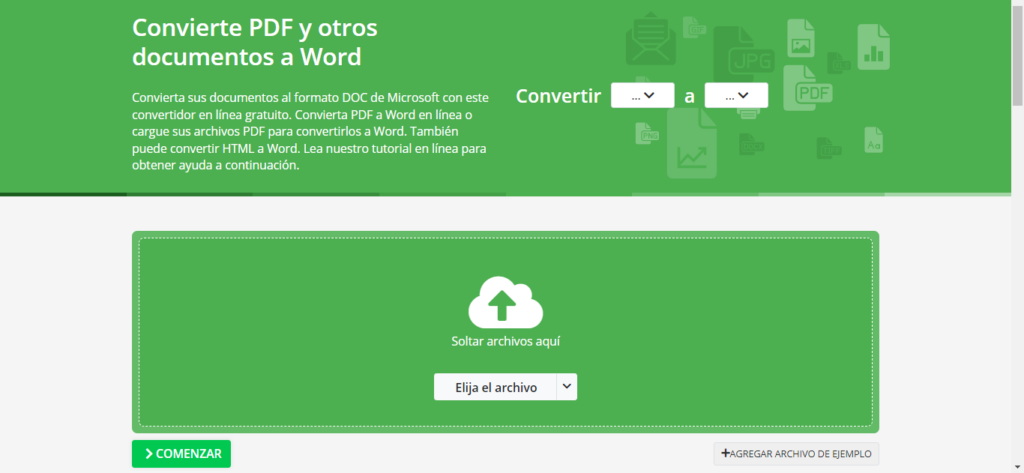
- Si deseas cambiar algunas opciones, como la calidad de conversión o la resolución de imágenes, puedes hacerlo en la sección "Optional settings".
- Haz clic en "Start conversion" para comenzar el proceso de conversión.
- Cuando se complete la conversión, haz clic en el botón de descarga para descargar el archivo convertido a tu computadora.
- Abre el archivo convertido y comprueba si el archivo está desbloqueado Si aún está protegido, es posible que debas probar otra herramienta o método para desbloquear el archivo.
Es importante tener en cuenta que no todas las herramientas en línea pueden desbloquear un archivo protegido de Word con éxito. Por lo tanto, es posible que debas probar varias herramientas o métodos diferentes antes de encontrar uno que funcione para tu archivo específico.
Contacta al autor original del archivo
Si todo lo anterior falla, ponte en contacto con la persona que protegió el archivo. Si tienes una buena razón para hacer cambios en el documento, es posible que estén dispuestos a proporcionarte la contraseña o desbloquear el archivo por ti.
Cómo editar un archivo protegido de Word desbloqueado
Una vez que hayas desbloqueado tu archivo de Word protegido, el siguiente paso es editar el contenido. Aquí te presentamos algunos pasos sencillos para editarlo:
- Abre el archivo de Word desbloqueado en Microsoft Word o cualquier otro procesador de texto que prefieras.
- Haz los cambios necesarios en el documento. Puedes agregar o eliminar texto, cambiar el formato, agregar imágenes, etc.
- Si el archivo original estaba protegido con una contraseña, asegúrate de guardar el archivo con una nueva contraseña para proteger los cambios realizados.
- Guarda los cambios en el archivo.
Es importante tener en cuenta que, si el archivo original estaba protegido con permisos específicos, es posible que no puedas realizar ciertos cambios en el documento. En este caso, tendrás que solicitar permiso al autor o propietario del archivo para realizar los cambios necesarios.
Consejos y trucos adicionales
Aquí tienes algunos consejos y trucos adicionales para trabajar con archivos protegidos de Word:
- Si tienes problemas para desbloquear un archivo protegido de Word, intenta abrirlo en otro procesador de texto, como Google Docs o LibreOffice.
- Si necesitas enviar un archivo de Word protegido a alguien que no tiene acceso a las herramientas de desbloqueo mencionadas en este artículo, considera enviar el archivo en un formato diferente, como un archivo PDF.
- Si vas a compartir un archivo protegido de Word con varias personas, considera establecer permisos específicos para cada usuario para evitar cambios no autorizados.
- Si eres el propietario del archivo protegido de Word, asegúrate de mantener una copia de seguridad del archivo original en caso de que algo salga mal durante el proceso de desbloqueo o edición.
Siguiendo estos consejos y trucos adicionales, podrás trabajar con archivos protegidos de Word de manera más efectiva y segura.

Editar un archivo protegido de Word puede parecer un desafío, pero con las herramientas adecuadas y un poco de conocimiento, puede ser una tarea sencilla y rápida. A través de este artículo, hemos cubierto los fundamentos para desbloquear y editar archivos, incluyendo el uso de software de terceros y la aplicación de algunos trucos adicionales.
Si tienes alguna duda o problema, no dudes en buscar en línea o consultar con un experto en informática. ¡Esperamos que este artículo haya sido útil y te invitamos a seguir leyendo nuestro blog para obtener más consejos y trucos en cómo recuperar documentos de Word no guardados!




